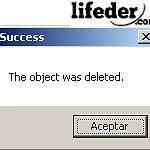Elemen ini tidak lagi berada
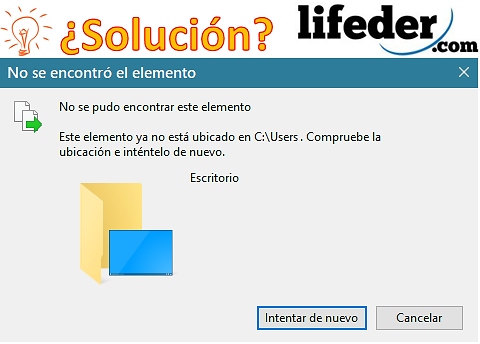
- 3104
- 878
- Miss Wm Hudson
Pesan yang muncul saat a Elemen tidak lagi berada, Ini adalah kesalahan yang berarti tidak adanya lokasi atau rute. Oleh karena itu, ketika Anda mencoba mengakses informasi elemen itu, pesan kesalahan segera menunjukkan kepada Anda. Ini adalah masalah yang cukup sering di antara banyak pengguna.
Situasi ini biasanya terjadi ketika Anda menghilangkan file (gambar, dokumen, penginstal, antara lain), dan untuk beberapa alasan Anda mengganggu proses ini (lampu dibiarkan atau komputer Anda dimulai kembali). Ini akan membuat Anda semacam file atau folder kosong, di mana tidak ada tindakan yang dapat dilakukan.
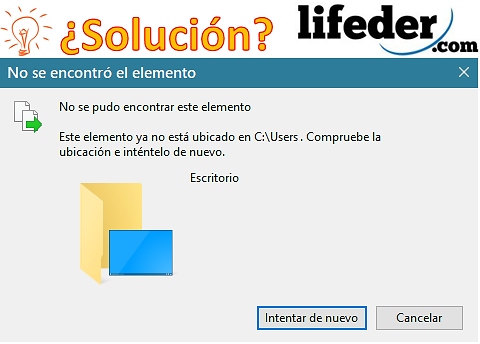
Ketika "elemen ini tidak lagi ditemukan" muncul, itu berarti bahwa Anda mungkin telah melakukan tindakan (disengaja atau tidak) yang mempengaruhi rute folder atau file itu. Sekarang Anda tidak akan dapat mengakses apa yang ada di dalam ini (jika masih ada masih ada), Anda juga tidak dapat menghilangkannya secara konvensional.
Namun, untuk menyelesaikan masalah ini ada beberapa metode yang efektif untuk menghilangkan folder (file) yang korup dalam sistem operasi Anda. Untuk ini perlu mengetahui bahwa file ini akan tetap sebagai semacam "akses langsung", yang tidak akan memiliki bobot untuk sistem (dalam kebanyakan kasus 0 MB).
Bagaimana menyelesaikannya?
Ini bukan aturan umum bahwa file kosong, dalam beberapa kasus itu terjadi karena telah mengubah lokasi file atau folder, dan ketika Anda mencoba mengaksesnya, mereka telah kehilangan lokasi. Untuk menyelesaikannya, Anda harus mengembalikan lokasi file.
Kembalikan lokasi file
Ketika Anda mencoba mengakses ini, pesan akan muncul "Elemen ini tidak lagi berada di (di sini adalah lokasi di mana saya sebelumnya)". Oleh karena itu, Anda harus menyalin alamat asli dan mengubahnya. Di sini kami akan menunjukkan kepada Anda cara mengembalikan lokasi file:
Dapat melayani Anda: Triple WPertama, Anda akan menemukan akses langsung yang dimiliki lokasi yang salah, dan Anda akan mengklik dengan tombol yang tepat. Ini akan menampilkan menu di mana Anda akan memilih "Properties".
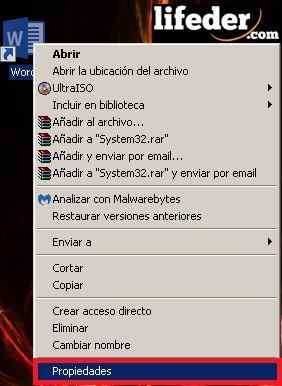
Saat memilih "Properties", menu lanjutan akan muncul dengan berbagai opsi. Dalam hal ini Anda akan mencari yang berikut: "Tujuan:". Di sana Anda dapat melihat lokasi yang seharusnya di mana akses langsung itu akan diarahkan.
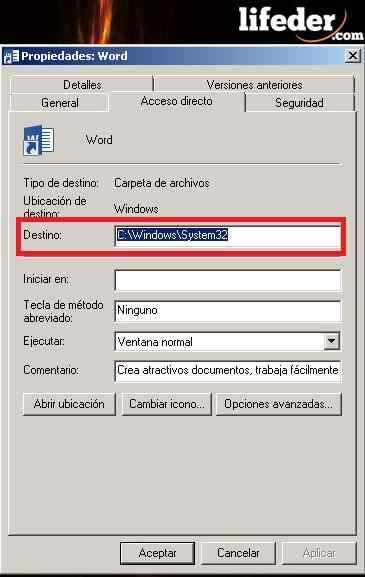
Juga terjadi bahwa, ketika Anda membuka akses langsung, file lain yang tidak diinginkan secara otomatis terbuka (Anda dapat menerapkan proses yang sama untuk melihat nasib).
Anda harus membuka Windows Explorer, Anda dapat melakukannya secara langsung dengan "PC saya" atau Anda juga dapat menggunakan pintasan keyboard "Windows + E".
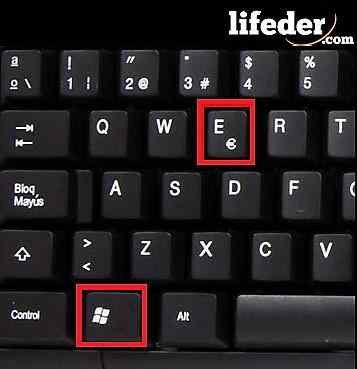
Anda akan secara otomatis melihat apa yang keluar dari Windows Explorer di layar. Di sini Anda harus melihat di antara semua folder Anda di mana file yang kehilangan lokasi berada. Setelah Anda menemukannya, salin lokasi dengan mengklik bilah, pilih seluruh teks dan menyalinnya (klik kanan, pilih salin atau gunakan pintasan “Ctrl + C”).

Kemudian Anda membuka menu "Properties". Anda harus mengklik "tujuan:" dan menghapus semua yang ada di dalam ini untuk menyalin apa yang Anda miliki di clipboard (lokasi yang sebenarnya). Klik "Terapkan" (untuk membuat perubahan) dan akhirnya mengklik "Terima".
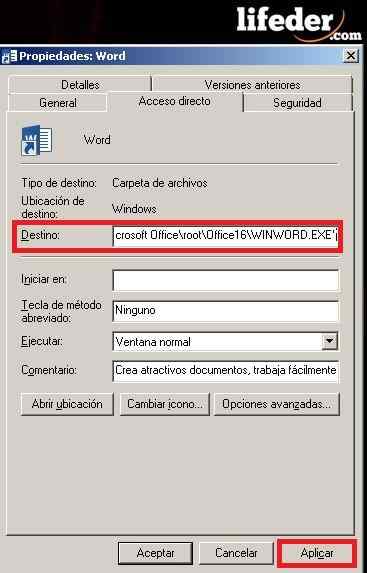
Siap! File Anda harus dieksekusi/dibuka dengan benar.
Hilangkan file yang menunjukkan pesan "Elemen ini tidak lagi berada ..."
Biasanya, ketika Anda mencoba menghilangkan ikon/folder/file yang menjengkelkan yang tetap ada, Anda menemukan bahwa Anda tidak dapat menghilangkannya atau membuat perubahan, karena itu akan menampilkan pesan "reten" setiap saat. Oleh karena itu, Anda harus menggunakan alat untuk menghapusnya secara definitif.
Dapat melayani Anda: dimerisasi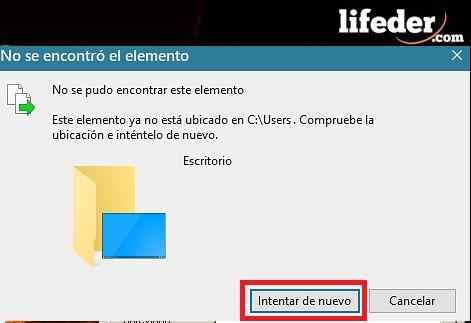
Winrar
Winrar adalah a perangkat lunak (Aplikasi/Alat) yang biasanya diunduh secara gratis di sebagian besar komputer. Alat ini kuat (lebih dari Winzip, yang dibawa Windows secara default); Fungsinya adalah untuk mengompres data dengan aman dan tanpa kehilangan, tetapi ini perangkat lunak dapat digunakan untuk tujuan lain.

Buka Alat Winrar, klik kanan dan pilih opsi "Execute sebagai Administrator".
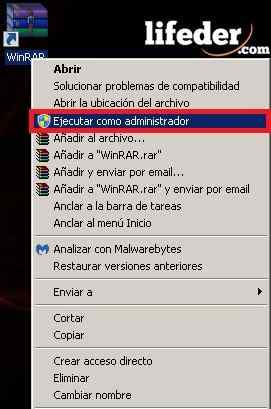
Anda akan mengamati jendela yang mirip dengan ini (dengan file komputer Anda).
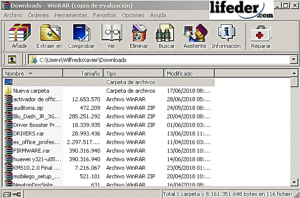
Sekarang Anda harus mencari folder atau file yang tidak dapat Anda hapus. Anda dapat melakukannya dengan dua cara:
-Menggunakan panah di kiri atas (untuk bergerak di antara folder).

-Melalui sketsa yang ada di kanan atas (untuk bergerak di antara folder).
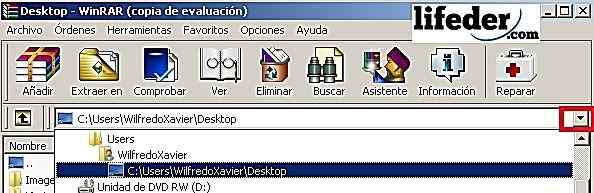
Setelah menemukan folder yang menyajikan kesalahan "Elemen ini tidak ditemukan ...", Anda harus mengklik kanan dan memilih "Hapus file".
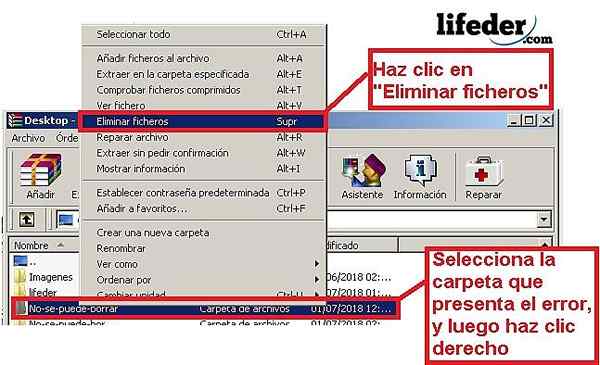
Kotak dialog akan terbuka di mana Anda akan memilih "Ya".

Siap! Folder akan dihapus dari komputer Anda.
Unlocker
Unlocker adalah a perangkat lunak Tujuan menghapus file yang, dengan satu atau lain cara, tidak dapat dihapus, baik karena file memiliki kesalahan atau karena Anda mungkin memerlukan izin khusus untuk melakukan tugas ini. Alat ini tidak diinstal secara default di jendela mana pun, tetapi gratis diunduh.

Saat Anda mendownloadnya, perhatikan apa yang Anda terima, karena alat gratis ini selalu membawa program lain yang mungkin tidak ingin Anda unduh.
Buka alat dengan mengklik kanan dan kemudian pilih "Execute sebagai Administrator". Anda akan mengamati jendela di mana Anda harus memilih folder yang akan dihapus. Klik kanan pada ini dan cari opsi "Unlocker". Kemudian menu seperti ini akan muncul:
Itu dapat melayani Anda: Perangkat Input: Karakteristik, Apa Penggunaan, Jenis, Contoh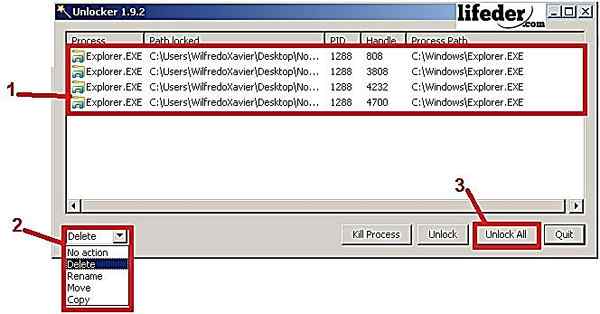
1- Anda harus memilih folder (jika ada file dalam hal ini seperti pada gambar superior, pilih juga).
2- Pilih tindakan apa yang harus diambil. Karena Anda perlu menghapusnya, cari opsi "hapus" (dalam bahasa Spanyol, hapus/hapus).
3- Klik "Buka Kunci Semua" (dalam bahasa Spanyol, "Buka Kunci Segalanya").
Setelah Anda mengikuti langkah -langkah ini, dialog akan keluar dengan pesan: “Objek itu dihapus."(Dalam bahasa Spanyol," objek telah dihilangkan "). Klik "Terima"; Pada titik ini folder dihilangkan.